Web-app
Wat kan ik met de web app?
- je planning
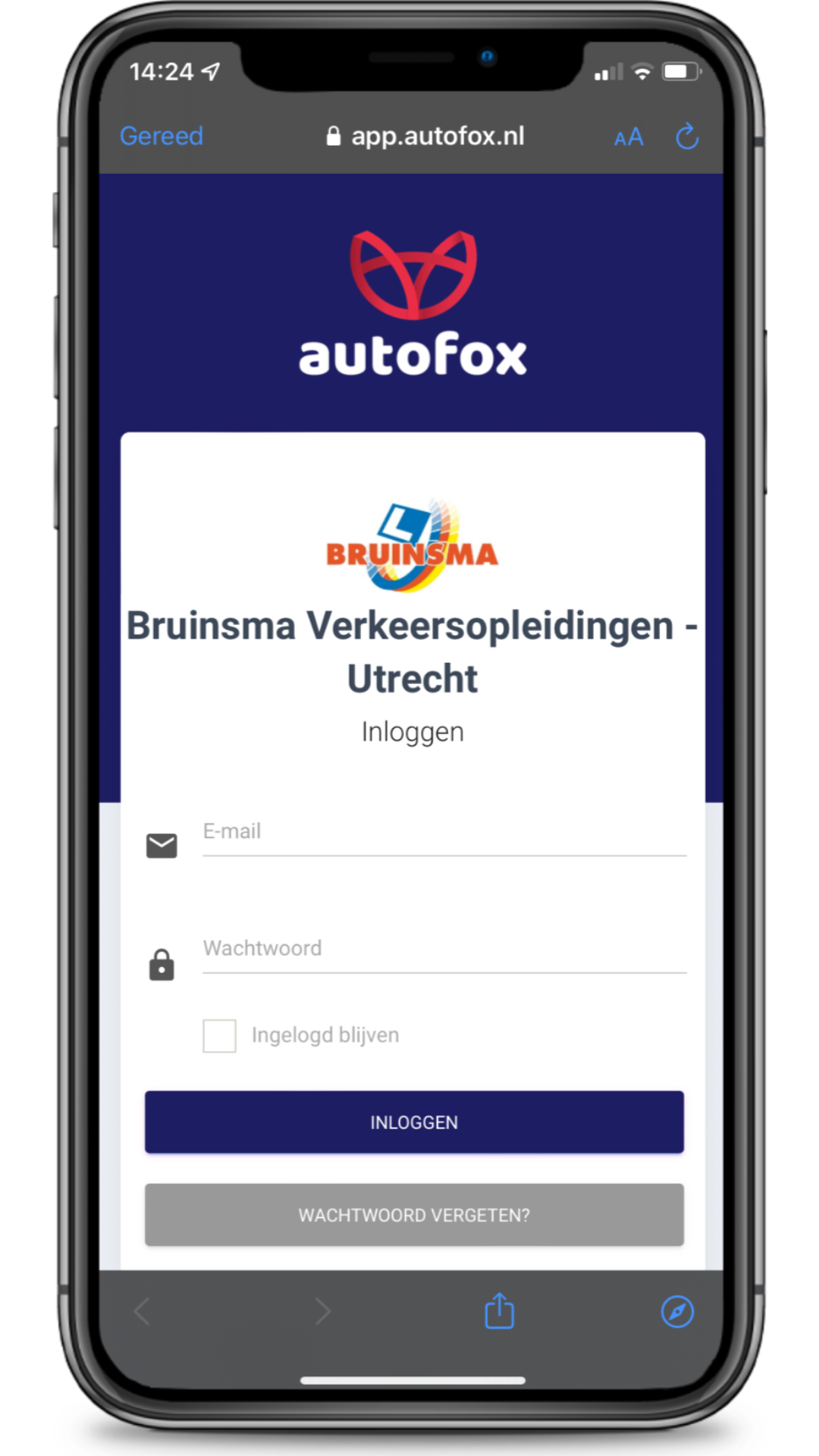
- je vorderingen
- de gegevens van de rijschool
- je eigen gegevens
- je facturen
Daarnaast krijg je een half uur voordat je rijles begint een push-bericht. Zo vergeet je dus nooit een rijles!
Stap 1: Open de website
Open de website van Autofox.
Stap 2: Inloggen
Je kunt je nu inloggen door je e-mail adres in te vullen die bij Bruinsma Verkeersopleidingen bekend is in combinatie met je persoonlijke inlogcode.
Lukt het inloggen niet? Neem dan even contact op via 030-2510864 of geef het hier aan.
Stap 3: Je bent ingelogd
Je bent nu ingelogd en ziet het startscherm. Je kunt nu alle gegevens van je rijlessen bekijken.
Hoe kan ik het scherm toevoegen aan de homepagina van mijn telefoon/tablet?
Website op Beginscherm iPhone/iPad zetten
- Open de app waarmee u internet.
- Open de Autofox site die op het Beginscherm moet komen.
- Tik onderin (bij de iPad bovenin) op de Deelknop. Dat is het pictogram van een vierkant met het pijltje naar boven.
- Tik op Zet op beginscherm.
- U ziet de naam die op het beginscherm zal komen en het website-adres. Tik op de naam om die te veranderen, bijvoorbeeld als het een heel lange naam is.
- Tik op Voeg toe.
Website op Startscherm Android-toestel zetten
- Open de browser Chrome.
- Ga naar de Autofox site die u op het Startscherm wilt plaatsen.
- Tik rechtsboven op een pictogram met drie stipjes.
- Tik op Toevoegen aan startscherm.
- Geef de site een herkenbare titel of laat de standaardbenaming staan.
- Tik op Toevoegenen eventueel nogmaals op Toevoegen.

